Dell S300 Projector Manuel d'utilisateur Page 1
Naviguer en ligne ou télécharger Manuel d'utilisateur pour Projecteurs Dell S300 Projector. Dell S300 Projector Benutzerhandbuch Manuel d'utilisatio
- Page / 81
- Table des matières
- MARQUE LIVRES
- Bedienungsanleitung 1
- ____________________ 2
- Inhaltsverzeichnis 3
- 4 Inhaltsverzeichnis 4
- Ihr Dell-Projektor 6
- WARNUNG: Sicherheitshinweise 7
- Projektor anschließen 9
- Computeranschluss 10
- Projektor anschließen 11 11
- 1 Netzkabel 11
- 2 VGA-zu-VGA-Kabel 11
- DVD-Player anschließen 13
- 16 Projektor anschließen 16
- 2 HDMI-Kabel 16
- Netzwerk steuern 17
- 12 V-Gleichspannungstecker 18
- Bedienen des Projektors 20
- Anheben des Projektors 21
- Absenken des Projektors 21
- Einstellen der Bildgröße 23
- 24 Bedienen des Projektors 24
- Bedienfeld verwenden 25
- Verwenden der Fernbedienung 27
- Batterien 30
- Fernbedienungsreichweite 31
- Während die 32
- QUELLENAUSWAHL 33
- Bild (im PC-Modus) 34
- Bild (im Videomodus) 35
- Anzeige (im PC-Modus) 36
- Anzeige (im Videomodus) 38
- HINWEIS: 41
- Informationen 43
- SONSTIGE 43
- Bedienen des Projektors 45 45
- 48 Bedienen des Projektors 48
- Bedienen des Projektors 49 49
- Webmanagement aufrufen 50
- Startseite 51
- Netzwerkeinstellungen 52
- Kennworteinstellungen 56
- Anmeldungsseite 57
- Firmware-Aktualisierung 58
- Bedienen des Projektors 59 59
- 60 Bedienen des Projektors 60
- Technische Daten 63
- 12"(306mm) 64
- RS232-Pinbelegung 66
- RS232-Protokoll 66
- 74 Technische Daten 67
- Projektor-Problemlösung 68
- (Fortsetzung) 69
- Führungssignale 72
- Auswechseln der Lampe 73
- Kontakt zu Dell 75
- Anhang: Glossar 76
- Stichwortverzeichnis 79
- 80 Index 80
- Index 81 81
Résumé du contenu
Dell™ S300-ProjektorBedienungsanleitung
10 Projektor anschließenComputeranschlussComputer über VGA-Kabel anschließen HINWEIS: Das Mini-USB-Kabel ist nicht im Lieferumfang enthalten. HINWEIS
Projektor anschließen 11Monitorverbindung mit VGA-Kabeln durchschleifen HINWEIS: Ihr Projektor wird mit einem VGA-Kabel geliefert. Weitere VGA-Kabel
12 Projektor anschließenComputer über RS232-Kabel anschließen HINWEIS: Das RS232-Kabel ist nicht im Lieferumfang enthalten. Informationen zum Kabel u
Projektor anschließen 13DVD-Player anschließenDVD-Player über S-Video-Kabel anschließen HINWEIS: Das S-Video-Kabel ist nicht im Lieferumfang enthalte
14 Projektor anschließenDVD-Player über Composite-Videokabel anschließen HINWEIS: Das Composite-Kabel ist nicht im Lieferumfang enthalten. Sie können
Projektor anschließen 15DVD-Player über Component-Videokabel anschließen HINWEIS: Das VGA-zu-Component-Videokabel ist nicht im Lieferumfang enthalten
16 Projektor anschließenDVD-Player über HDMI-Kabel anschließen HINWEIS: Das HDMI-Kabel ist nicht im Lieferumfang enthalten.1 Netzkabel2 HDMI-Kabel
Projektor anschließen 17Anschluss an ein lokales Netzwerk (LAN)Sie können den Projektor über ein RJ45-Netzwerkkabel über das Netzwerk steuern HINWEIS
18 Projektor anschließenProfessionelle Installationsoptionen: Installation zur Ansteuerung von automatischen Projektionsflächen HINWEIS: Zur Verbindu
Projektor anschließen 19Anschluss eines handelsüblichen RS232-Steuergerätes HINWEIS: Das RS232-Kabel ist nicht im Lieferumfang enthalten. Dieses Kabe
Hinweise, Vorsichtshinweise und Warnungen HINWEIS: Ein HINWEIS macht auf wichtige Informationen aufmerksam, mit denen Sie den Projektor besser einset
20 Bedienen des Projektors3Bedienen des ProjektorsEinschalten des Projektors HINWEIS: Schalten Sie die Projektor ein, bevor Sie die Signalquelle (Com
Bedienen des Projektors 213Um den Projektor schnell auszuschalten, halten Sie die Ein/Aus-Taste 1 Sekunde lang gedrückt, während die Lüfter des Projek
22 Bedienen des ProjektorsEinstellen von Zoom und Bildschärfe VORSICHT: Um den Projektor vor Schäden zu schützen, stellen Sie sicher, dass das Zoomob
Bedienen des Projektors 23Einstellen der Bildgröße294"(746,76cm)223"(566,42 cm)178"(452,12 cm)134"(340,36 cm)89" (226,06 cm)4
24 Bedienen des ProjektorsBildschirm (diagonal)Max. 44,6 Zoll (113,28 cm)89 Zoll (226,06 cm)134 Zoll (340,36 cm)178 Zoll (452,12 cm)223 Zoll (566,42 c
Bedienen des Projektors 25Bedienfeld verwenden1 Betrieb Hiermit schalten Sie den Projektor ein und aus. Weitere Informationen finden Sie unter "E
26 Bedienen des Projektors4 TEMP-Warnleuchte Falls die orangefarbene TEMP-Leuchte aufleuchtet oder blinkt, kann eines der folgenden Probleme aufgetret
Bedienen des Projektors 27Verwenden der Fernbedienung1Ein-/Austaste Hiermit schalten Sie den Projektor ein und aus. Weitere Informationen finden Sie u
28 Bedienen des Projektors5 Laser Zeigen Sie mit der Fernbedienung auf den Bildschirm, halten Sie die Laser-Taste gedrückt, um den Laser zu aktiviere
Bedienen des Projektors 2918Stumm Drücken Sie auf diese Taste, um den Ton des Projektorlautsprechers aus- oder einzuschalten.19 Zoom + Mit dieser Tast
Inhaltsverzeichnis 3Inhaltsverzeichnis1 Ihr Dell-Projektor . . . . . . . . . . . . . . . . . . . 6Informationen über den Projektor . . . . . . . .
30 Bedienen des ProjektorsBatterien in die Fernbedienung einlegen HINWEIS: Nehmen Sie bei Nichtgebrauch die Batterien aus der Fernbedienung.1Betätige
Bedienen des Projektors 31Fernbedienungsreichweite HINWEIS: Die tatsächliche Reichweite kann etwas von den Angaben in der Abbildung abweichen. Bei sc
32 Bedienen des ProjektorsOSD-Menü (Bildschirmmenü) verwenden• Der Projektor verfügt über ein mehrsprachiges Bildschirmmenü (OSD), das mit und ohne an
Bedienen des Projektors 33QUELLENAUSWAHLDas Quellenauswahl-Menü ermöglicht die Wahl der Eingangsquelle des Projektors.AUTO-QUELLE—Wählen Sie Aus (Stan
34 Bedienen des Projektors HINWEIS: Die aktuelle Eingangsquelle kann nicht deaktiviert werden. Mindestens zwei Eingangsquellen müssen ständig aktivi
Bedienen des Projektors 35Bild (im Videomodus)Mit dem Bild Menü können Sie Anzeigeeinstellungen des Projektors ändern. Das Bildmenü umfasst folgende O
36 Bedienen des ProjektorsBild, erweitertMit dem Bild, erweitert-Menü können Sie Anzeigeeinstellungen des Projektors ändern. Das Menü Bild, erweitert
Bedienen des Projektors 37• Original — wählen Sie Original, um das Format des projizierten Bildes entsprechend der Eingangsquelle beizubehalten.• 4:
38 Bedienen des ProjektorsAnzeige (im Videomodus)Im Anzeige -Menü können Sie Anzeigeeinstellungen des Projektors ändern. Das Bildmenü umfasst folgende
Bedienen des Projektors 39LAMPEMit dem Lampe-Menü können Sie die Anzeigeeinstellungen Ihres Projektors anpassen. Das Lampe-Menü umfasst folgende Optio
4 Inhaltsverzeichnis3 Bedienen des Projektors . . . . . . . . . . . . . 20Einschalten des Projektors . . . . . . . . . . . . . . . 20Ausschalten d
40 Bedienen des ProjektorsSPRACHE—Hier können Sie die gewünschte OSD-Sprache einstellen. Mit rufen Sie das Sprache-Menü auf.PROJEKTORMODUS—Ermöglich
Bedienen des Projektors 413D-ANZEIGE—Durch Auswahl von Ein startet die 3D-Anzeigefunktion. Die Standardeinstellung ist Aus. HINWEIS: 1. Wenn Sie eine
42 Bedienen des ProjektorsNetzwerkIm Netzwerk-Menü können Sie Einstellungen zur Netzwerkverbindung konfigurieren.DHCP-ADRESSE—Falls ein DHCP-Server im
Bedienen des Projektors 43NETZWERK RüCKSETZEN—Mit Ja setzen Sie die Netzwerkkonfiguration zurück.InformationenIm Informationen-Menü werden die aktuell
44 Bedienen des ProjektorsMENÜTRANSPARENZ—Wählen Sie das Transparenzniveau für den OSD-Hintergrund.MENÜ-TIMEOUT—Hier können Sie eine Zeitvorgabe zur A
Bedienen des Projektors 45AUDIOEINGANG—Hier wählen Sie die Audio-Eingangsquelle aus; mögliche Optionen: Audio-A, Audio-B, HDMI und Mikrofon.LAUTSTÄRKE
46 Bedienen des ProjektorsSICHERHEITSEINSTELLUNGEN—Zum Aufrufen der Sicherheitseinstellungen wählen Sie . Im Sicherheitseinstellungen-Menü können Sie
Bedienen des Projektors 47bBeim Aktivieren der Kennwortfunktion wird ein spezieller Bildschirm angezeigt: Geben Sie eine vierstellige Zahl ein, drücke
48 Bedienen des ProjektorsKENNWORT ÄNDERN—Geben Sie zuerst das ursprüngliche Kennwort und dann das neue Kennwort ein, wiederholen Sie dann das neue Ke
Bedienen des Projektors 49 HINWEIS: Untertitel können nur bei NTSC-Signalen angezeigt werden.TESTBILD—Das Testbild können Sie zum Überprüfen von Foku
Inhaltsverzeichnis 5Netzwerkeinstellungen konfigurieren . . . . . . . 50Webmanagement aufrufen . . . . . . . . . . . . . 50Eigenschaften verwalten.
50 Bedienen des ProjektorsProjektor über Webmanagement verwaltenNetzwerkeinstellungen konfigurierenSofern der Projektor mit einem Netzwerk verbunden i
Bedienen des Projektors 51Eigenschaften verwaltenStartseite• Zum Aufrufen der Webmanagement-Startseite geben Sie die IP-Adresse des Projektors in das
52 Bedienen des ProjektorsNetzwerkeinstellungenSiehe Abschnitt zum OSD auf Seite 42.• Legen Sie Modellname, Projektorname, Standort und Kontakt-Daten
Bedienen des Projektors 53Projektorstatus und Steuerung-Seite• Projektorstatus: Es gibt fünf Statusoptionen: Lampe eingeschaltet, Standby, Energiespar
54 Bedienen des Projektors - Hell: Maximale Helligkeit, maximaler Kontrast. - Film: Zur Darstellung von Filmen und Fotos. - sRGB: Sorgt für eine beson
Bedienen des Projektors 55eMail-BenachrichtigungMit herkömmlichem SMPT-Server, der den Standardport 25 nutzt und keine Verschlüsselung und Authentifiz
56 Bedienen des ProjektorsKennworteinstellungenÜber die Kennworteinstellungen legen Sie ein Administratorkennwort zum Zugriff auf das Webmanagement f
Bedienen des Projektors 57Anmeldungsseite• Administratorkennwort: Geben Sie das Administratorkennwort ein, klicken Sie auf Anmelden.
58 Bedienen des ProjektorsFirmware-AktualisierungÜber die Firmware-Aktualisierungsseite können Sie die Netzwerk-Firmware Ihres Projektors aktualisiere
Bedienen des Projektors 59• Warten Sie 3 Sekunden; der nächste Schritt wird automatisch aufgerufen.• Wählen Sie die Aktualisierungsdatei, klicken Sie
6 Ihr Dell-Projektor1Ihr Dell-ProjektorIm Lieferumfang des Projektors sind die unten abgebildeten Artikel enthalten. Prüfen Sie den Lieferumfang auf V
60 Bedienen des Projektors• Bitte warten Sie, bis der Zähler bei 0 anlangt.• Nach Abschluss der Aktualisierung klicken Sie auf Neu anmelden; Sie gelan
Bedienen des Projektors 61TIPPS:Ich möchte über das Internet auf den Projektor zugreifen. Welche Browsereinstellungen sind ratsam?Mit den folgenden Sc
62 Bedienen des ProjektorsWarum kann ich nicht auf den SMTP-Server zugreifen?1Prüfen Sie mit Hilfe Ihres Internetanbieters oder Netzwerkadministrators
70 Technische Daten5Technische DatenLichtröhre 0,65-Zoll-WXGA, S450 DMD, DarkChip3™Helligkeit 2200 ANSI-Lumen (max.)Kontrastverhältnis 2400:1 typisch
Technische Daten 71Abmessungen (B x H x T) 306 x 99 x 246,5 mmUmgebungsbedingungen Betriebstemperatur: 5°C - 35°C (41°F- 95°F)Luftfeuchtigkeit: max. 8
72 Technische Daten HINWEIS: Die Betriebsdauerangabe bei Projektorlampen ist lediglich ein Maß für den Helligkeitsabfall; diese Angabe definiert nich
Technische Daten 73RS232-PinbelegungRS232-Protokoll•Kommunikationseinstellungen• BefehlstypenZum Aufrufen des OSD-Menüs und zum Anpassen von Einstellu
74 Technische DatenKompatibilitätsmodi (analog/digital) AuflösungBildwiederholfrequenz (Hz)HSync-Frequenz (kHz)Pixeltakt (MHz) 640 x 350 70,087 31,469
Projektor-Problemlösung 634Projektor-ProblemlösungSollten Probleme mit dem Projektor auftreten, lesen Sie bitte die folgenden Tipps zur Problemlösung.
64 Projektor-ProblemlösungNur teilweise, durchlaufend oder fehlerhaft angezeigtes Bild1Drücken Sie die Taste Autom. Anpassen an der Fernbedienung oder
Ihr Dell-Projektor 7Informationen über den Projektor WARNUNG: Sicherheitshinweise1Nehmen Sie den Projektor nicht in der Nähe von Geräten in Betrieb,
Projektor-Problemlösung 65Die Bildfarbe stimmt nicht• Erhält das Anzeigegerät ein falsches Signal vom Ausgang der Grafikkarte, wählen Sie RGB als Sign
66 Projektor-ProblemlösungLAMP-Anzeige blinkt orange Falls die LAMP-Anzeige orange blinkt, besteht eventuell keine Verbindung zum Lampenmodul. Bitte
Projektor-Problemlösung 67FührungssignaleProjektorstatus BeschreibungBefehlstasten IndikatorBetriebTEMP(orange)LAMPE (orange)Standby-Modus Projektor i
68 Projektor-ProblemlösungAuswechseln der Lampe VORSICHT: Bevor Sie mit den in diesem Kapitel gezeigten Schritten beginnen, beachten Sie die auf Seit
Projektor-Problemlösung 697Ziehen Sie die beiden Schrauben, mit denen die Lampe befestigt ist.8Schließen Sie das Lampenfach wieder und schrauben Sie d
Kontakt zu Dell 75Kontakt zu DellKunden in den USA können die Rufnummer 800-WWW-DELL (800-999-3355) verwenden. HINWEIS: Wenn Sie keine aktive Intern
76 GlossarAnhang: GlossarANSI-LUMEN — Eine Maßeinheit für die Helligkeit. Die Berechnung erfolgt mit Hilfe eines ein Quadratmeter großen, in neun gle
Glossar 77dB— Dezibel—Eine Einheit, die den relativen Unterschied einer Kraft oder Intensität, meistens zwischen zwei akustischen oder elektrischen Si
78 GlossarMaximale Bildgröße — Das größtmögliche Bild, das ein Projektor in einem abgedunkelten Raum erzeugen kann. Normalerweise durch die optische B
Index 79StichwortverzeichnisNumerics12 V-Ausgang 72AAnschlüsse+12 V-Gleichspannungsausgang 9Audio-A-Eingang 9Audioausgang 9Audio-B-Eingang, linker Kan
8 Ihr Dell-Projektor7Blicken Sie im Betrieb des Projektors nicht in das Objektiv; andernfalls kann es zu Augenschädigungen kommen.8Legen Sie keinerlei
80 IndexEinschalten des Projektors 20Einstellen des Projektionsbildes 21Einstellen der Projektorhöhe 21Neigungsverstellungsrad 21Vorderes Neigungseins
Index 81RRücksetzen 44Rücksetzen, Werkseinstellungen 49SSchnell ausschalten 45Stumm 45TTechnische DatenAbmessungen 71Anzahl an Bildpunkten 70Audio 70D
Projektor anschließen 92Projektor anschließen WARNUNG: Bevor Sie mit den in diesem Kapitel gezeigten Schritten beginnen, beachten Sie die auf Seite
Plus de documents pour Projecteurs Dell S300 Projector



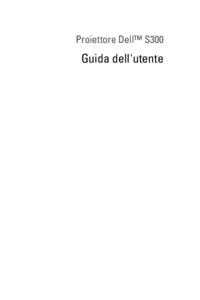


 (2 pages)
(2 pages)







Commentaires sur ces manuels